如何在 WordPress 中顯示最近註冊的用戶
已發表: 2022-08-30您是否希望在 WordPress 中顯示最近註冊的用戶?
有時您可能希望在您的網站上顯示您最近註冊的用戶,以營造一種社區感並鼓勵其他人成為會員、加入您的論壇或只是創建一個帳戶。
在本文中,我們將向您展示如何在您的 WordPress 網站上顯示最近註冊的用戶。
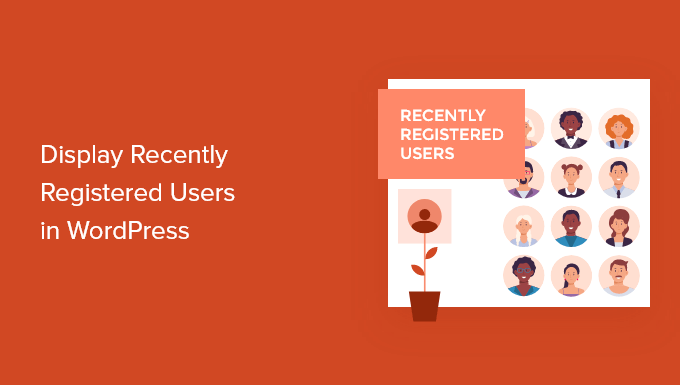
為什麼要在 WordPress 中顯示最近註冊的用戶?
如果您運行會員網站、在線課程、論壇或任何其他類型的允許用戶註冊的 WordPress 網站,那麼您可能希望顯示您最近註冊的用戶。
這增加了社會認同,也讓其他成員有機會歡迎新成員加入社區。 如果您經營一個小型企業網站,那麼您甚至可以為您的團隊成員或貢獻者創建一個可過濾的目錄。
在 WordPress 中顯示您最近註冊的用戶有多種原因:
- 創建共享聯繫信息資源
- 展示您的非營利組織的捐助者名單
- 突出顯示最近註冊的企業主列表
- 通過展示一個龐大而活躍的社區來鼓勵新的論壇註冊
話雖如此,讓我們向您展示如何在 WordPress 中顯示最近註冊的用戶。 只需使用下面的快速鏈接直接跳轉到您要使用的方法。
方法 1. 以強大的形式顯示最近註冊的用戶
顯示最近註冊用戶的最佳方式是使用強大的表單插件。 它是市場上 WordPress 的頂級聯繫表格和最佳用戶註冊插件之一。
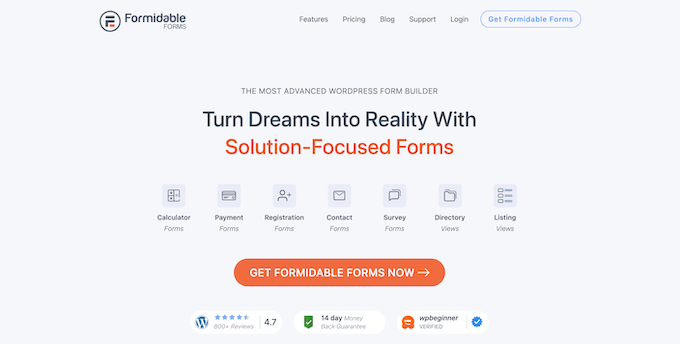
它具有高級功能,可讓您在網站前端格式化、過濾和顯示用戶提交的數據,包括用戶個人資料數據。
您可以使用它來創建各種有用的在線工具,如網絡目錄、在線計算器、用戶目錄等。 此外,您可以完全控制用戶目錄的外觀和功能。
它甚至與 MemberPress 集成,因此您可以輕鬆地在您的會員網站上顯示您最近註冊的會員列表。
注意:強大的表單不會自動顯示所有新用戶。 相反,它使您可以完全控制顯示哪些用戶和哪些信息。 要在您的目錄中顯示用戶,需要創建並填寫一個單獨的表單。 我們會告訴你怎麼做。
您需要做的第一件事是安裝並激活強大的表單插件。 有關更多詳細信息,請參閱我們關於如何安裝 WordPress 插件的指南。
激活後,您需要轉到強大»全局設置,然後單擊“連接帳戶”按鈕或手動輸入您的許可證密鑰並單擊“保存許可證”按鈕。
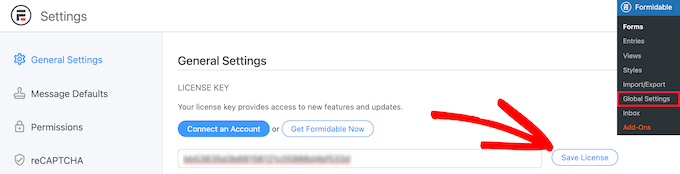
您可以在 Formidable Forms 網站上的帳戶下找到此信息。
接下來,您需要安裝強大的目錄插件。 根據您的計劃,此插件可能已經處於活動狀態。
如果沒有,那麼您需要轉到強大的目錄頁面並單擊“獲取強大的目錄”按鈕。 完成購買後,它將自動添加到您的帳戶中。
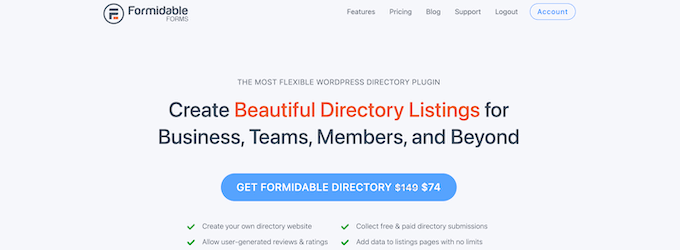
接下來,轉到強大的表單»附加組件並蒐索“目錄”插件。
然後,單擊“安裝”按鈕。
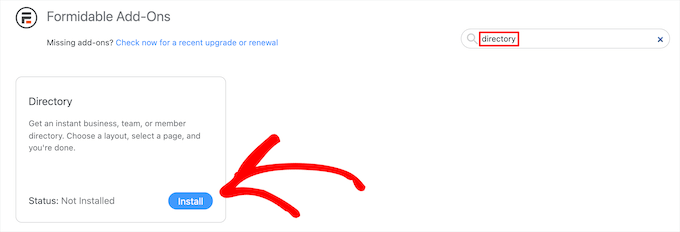
之後,導航到強大的»全局設置。
然後,單擊“目錄”菜單選項。
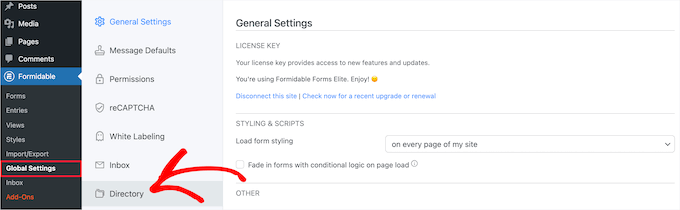
這將自動啟動設置嚮導以幫助您創建用戶目錄。 如果您還沒有將您的網站連接到強大的表單,那麼您現在會被要求這樣做。
然後,單擊“安裝和激活”按鈕以安裝和激活任何所需的插件。
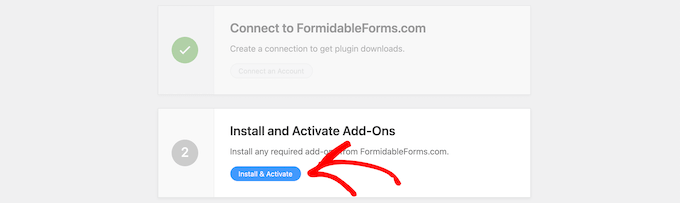
接下來,單擊“用戶/成員”框以顯示您最近註冊的用戶並選擇“兩列”或“表列表”顯示。
然後,為您的列表表單和目錄頁面輸入頁面名稱,然後單擊“立即創建”按鈕。
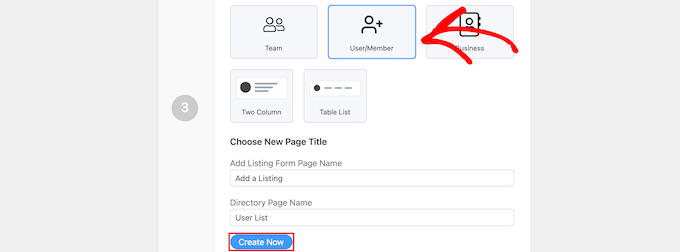
這將自動創建必要的表單、視圖和頁面來顯示您的用戶,但它還沒有發布它們,因此您仍然可以進行更改。
之後,單擊“自定義您的新頁面”部分中的“查看頁面”按鈕。

這將自動將您帶到包含您的註冊用戶列表的頁面。
它包括一個搜索欄、AZ 過濾器和包含每個註冊用戶的框。
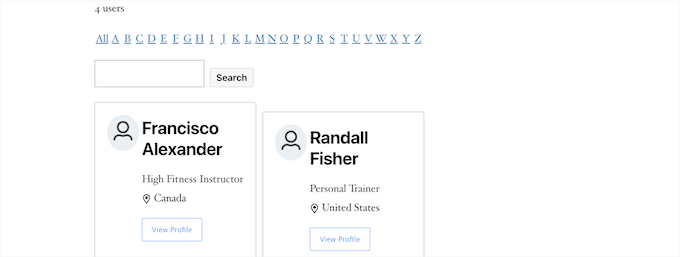
之後,您需要使您的頁面生效。
為此,只需單擊屏幕頂部的“編輯頁面”按鈕。
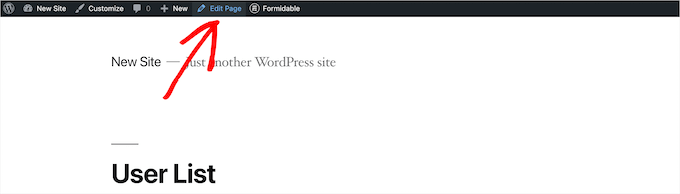
這將為您帶來頁面編輯器屏幕。 您可以像編輯任何其他 WordPress 頁面一樣編輯此頁面。
完成頁面編輯後,您需要單擊“發布”按鈕使其生效。
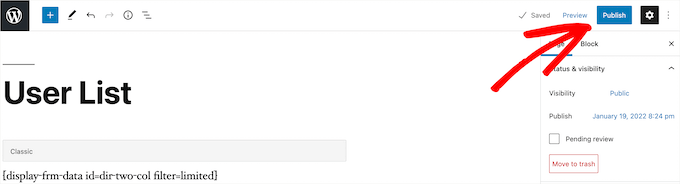
如果您想自定義註冊用戶目錄的外觀,請轉到Formidable » Views 。
然後將鼠標懸停在剛剛創建的視圖上並單擊“編輯”。

這會將您帶到視圖編輯器屏幕。
在這裡,您可以完全自定義用戶目錄的外觀。 例如,您可以限制每頁的用戶數量、過濾和排序用戶條目,或者將更多內容添加到他們的個人資料中。
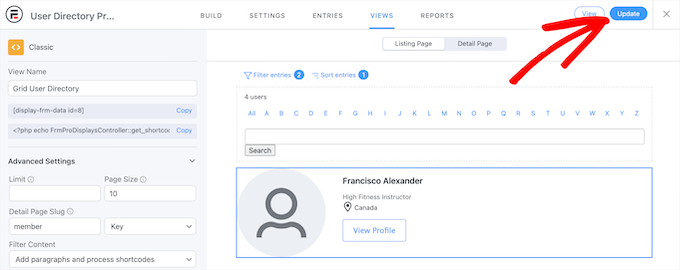
完成更改後,單擊“更新”按鈕。
它將自動更新您之前發布的用戶目錄。
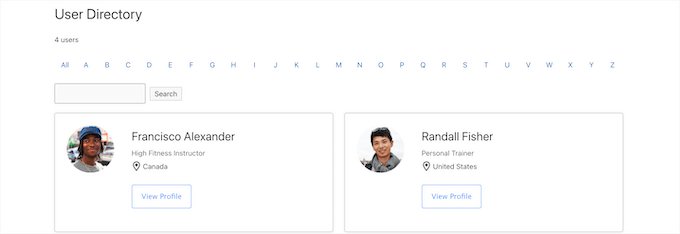
發布您的表單以從新用戶那裡收集信息
自定義並發布用戶目錄後,您還需要發布連接到該目錄的表單。
已經在您的 WordPress 網站上註冊的用戶將需要填寫此單獨的表格,以便在用戶目錄中列出。
首先,您需要轉到頁面»所有頁面,然後單擊之前創建的頁面,在這種情況下,它是“添加列表”。

這會將您帶到頁面編輯器屏幕,您將在其中看到頁面標題和簡碼。
接下來,單擊“發布”按鈕以使您的頁面生效。
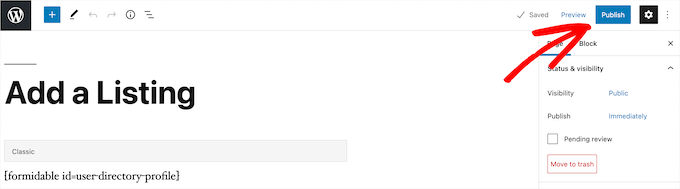
之後,您可以使用用戶註冊表單查看您的頁面。
新用戶可以使用此表格在您的網站上填寫他們的用戶目錄配置文件信息。
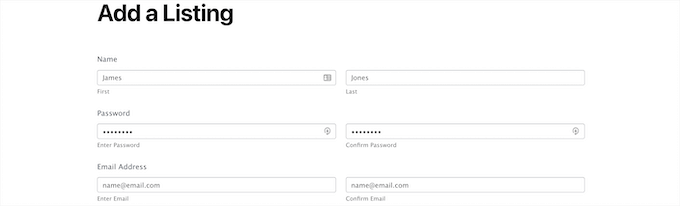
如果您想自定義表單字段,請導航到Formidable » Forms 。
接下來,單擊您之前命名的表單,在本例中,它是“用戶目錄配置文件”。
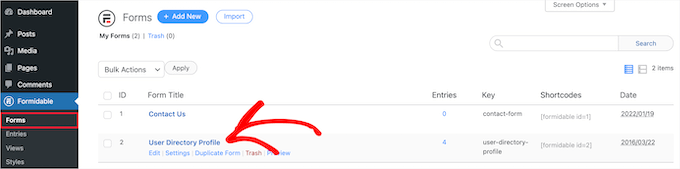
這將打開表單生成器。

如果您想添加新的表單字段,只需將它們從左側的選項面板拖到您的表單上。
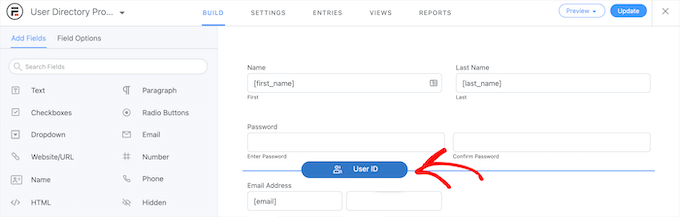
要刪除現有的表單字段,請單擊該字段並單擊“三點”菜單選項。
然後,單擊“刪除”。

完成自定義表單後,請確保單擊“更新”按鈕以保存更改,您的表單將自動更新。
方法 2. 使用動態用戶目錄顯示最近註冊的用戶
顯示最近註冊用戶的另一種方法是使用免費的動態用戶目錄插件。
它不像 Formidable Forms 那樣高級或可定制,但它可以讓您顯示最近註冊用戶的簡單列表。
您需要做的第一件事是安裝並激活插件。 有關更多詳細信息,請參閱我們關於如何安裝 WordPress 插件的分步指南。
之後,您需要進入設置»動態用戶目錄來配置您的目錄設置。
首先,您可以在“排序字段”下拉菜單中控制註冊用戶列表的排序方式,並在“目錄類型”下拉菜單中選擇要顯示的目錄類型。
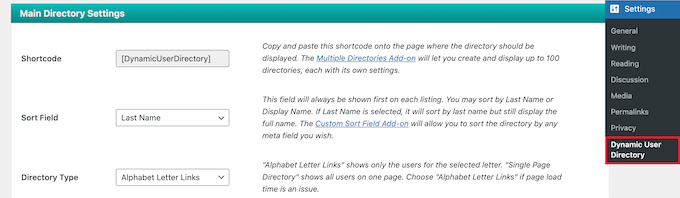
之後,您可以通過選中“目錄搜索”框來啟用目錄搜索功能。
如果要排除某些用戶角色或特定用戶,則可以從下拉列表中選擇它們。
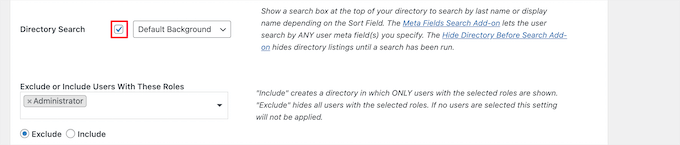
接下來,您可以控制目錄的外觀以及將在“列表顯示設置”部分中顯示的用戶信息。
您可以控制用戶的姓名、頭像、邊框等。
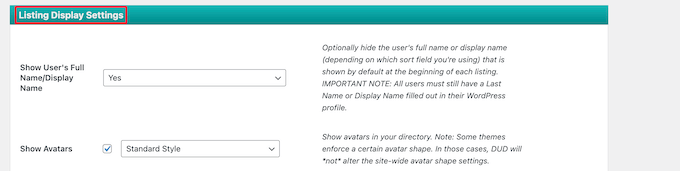
在此之下,在“目錄總計設置”元框中,您可以選擇用戶總數、自定義文本等。
如果您想使用社交證明來鼓勵新用戶在您的網站上創建帳戶,則顯示用戶總數會很有幫助。
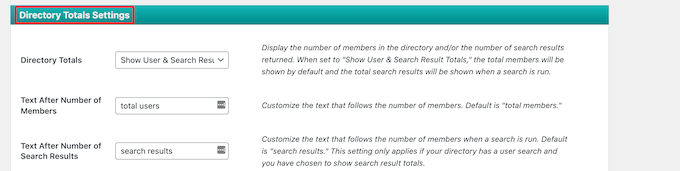
接下來,您可以自定義字母鏈接和分頁在用戶列表上的顯示方式。
您可以設置每頁顯示的用戶數、更改間距等。
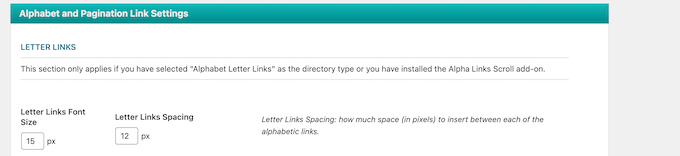
完成後,單擊屏幕底部的“保存選項”按鈕以保存您的目錄。
這將在頁面頂部為您的用戶目錄創建並顯示一個簡碼。 您需要復制它以將您的目錄添加到您的站點。

然後,打開頁面、帖子或小部件區域以顯示您的用戶列表。
接下來,單擊“加號”添加塊圖標,搜索“短代碼”,然後選擇它。
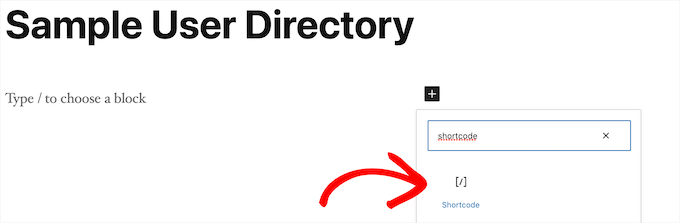
之後,只需將短代碼粘貼到框中。
然後,單擊“發布”或“更新”按鈕。
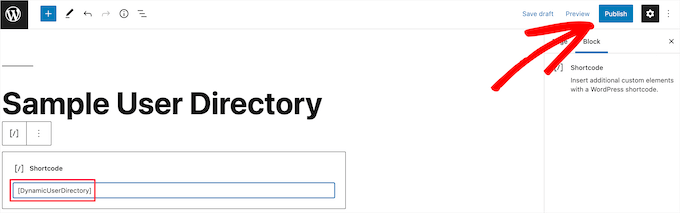
現在,您可以在您的網站上查看您最近註冊的用戶列表。
如果您想將最近註冊的用戶列表添加到帖子或小部件區域,只需按照上述步驟操作即可。
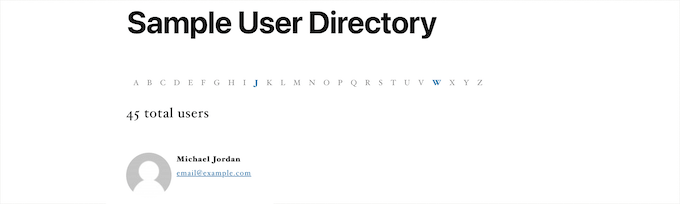
方法3.通過向WordPress添加代碼顯示最近註冊的用戶
顯示最近註冊用戶的另一種方法是向 WordPress 添加代碼。 如果您以前沒有這樣做過,請參閱我們的指南,了解如何在 WordPress 中復制和粘貼代碼。
然後,您可以將以下代碼片段添加到主題的 functions.php 文件中,或者使用 WPCode 之類的代碼片段插件(推薦):
function wpb_recently_registered_users()
global $wpdb;
$recentusers="<ul class="recently-user">";
$usernames = $wpdb->get_results("SELECT user_nicename, user_url, user_email FROM $wpdb->users ORDER BY ID DESC LIMIT 5");
foreach ($usernames as $username)
if (!$username->user_url) :
$recentusers .= '<li>' .get_avatar($username->user_email, 45) .$username->user_nicename."</a></li>";
else :
$recentusers .= '<li>' .get_avatar($username->user_email, 45).'<a href="'.$username->user_url.'">'.$username->user_nicename."</a></li>";
endif;
$recentusers .= '</ul>';
return $recentusers;
此代碼段創建您最近註冊的用戶的簡單列表,並顯示頭像圖像和用戶名。
之後,您可以通過兩種不同的方式顯示您最近註冊的用戶。 第一種是將模板標籤添加到主題的模板文件中,例如 sidebar.php、footer.php 等。
要了解更多信息,請參閱我們的 WordPress 模板層次結構備忘單,以幫助您找到正確的主題模板文件。
然後,添加以下模板標記代碼片段:
<?php wpb_recently_registered_users(); ?>
第二種方法對初學者來說更容易,並允許您使用簡碼顯示新註冊的用戶。
首先,將以下代碼片段添加到主題的 functions.php 文件中,或者使用代碼片段插件,就在您之前添加的代碼下方。
add_shortcode('wpb_newusers', 'wpb_recently_registered_users');
此代碼將創建以下短代碼,您可以在帖子、頁面和小部件區域中使用。
[wpb_newusers]
要將短代碼添加到您的網站,只需打開您希望顯示用戶列表的頁面。
然後,單擊“加號”添加塊圖標,搜索“短代碼”,然後選擇它。
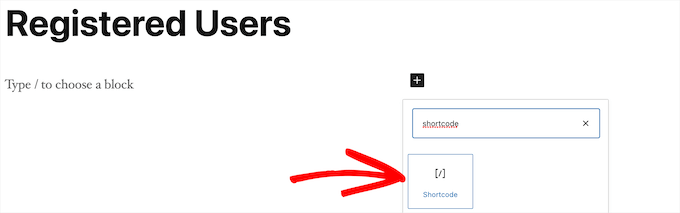
之後,將您在上面複製的簡碼粘貼到簡碼框中。
完成更改後,單擊“更新”或“發布”按鈕以使更改生效。
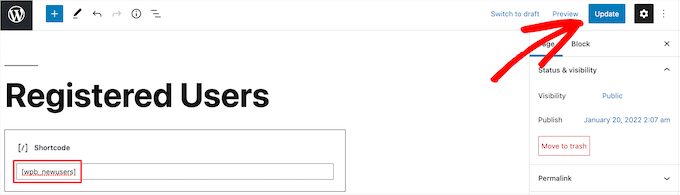
您可以通過將短代碼添加到帖子或小部件區域來執行相同的步驟。
現在您可以查看您最近註冊的用戶列表。 要調整它們的顯示方式,您需要將自定義 CSS 添加到您的網站。
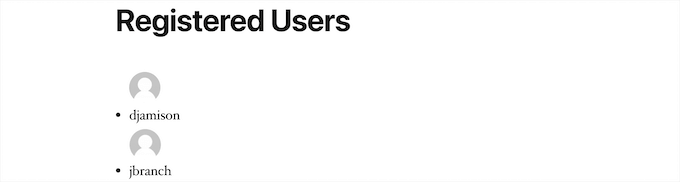
我們希望本文能幫助您了解如何在 WordPress 中顯示最近註冊的用戶。 您可能還想查看我們關於如何獲得免費 SSL 證書的指南,以及我們為小型企業挑選的最佳商務電話服務的專家。
如果您喜歡這篇文章,請訂閱我們的 YouTube 頻道以獲取 WordPress 視頻教程。 您也可以在 Twitter 和 Facebook 上找到我們。
